登录
- 微信登录
- 手机号登录
微信扫码关注“汇帮科技”快速登录
Loading...
点击刷新
请在微信【汇帮科技】内点击授权
300秒后二维码将过期
二维码已过期,点击刷新获取新二维码
登录
登录
其他登录方式
来源:汇帮科技 修改日期:2025-09-26 10:00
嘿,哥们儿/姐们儿,最近是不是又收到“磁盘空间不足”的弹窗警告了?或者想给微信好友发一堆出游照片,却因为文件太大频频发送失败,急得直挠头?别问我怎么知道的,这都是咱们打工人常见的痛!尤其是现在手机拍照动辄十几兆,工作群里各种高清截图满天飞,电脑硬盘分分钟被塞成“胖子”,运行起来都感觉卡卡的。
今天,咱就专门来唠唠怎么给这些“胖乎乎”的图片们科学“瘦身”。这篇教程,就是你的专属“健身教练”!我们不扯那些高大上的专业术语,就用最实在的大白话,手把手教你几种批量压缩图片的妙招。你放心,绝对不是那种压缩完就糊成马赛克的坑爹操作,而是在保证图片清晰度“能打”的前提下,让文件体积“缩水”成功。
好了,闲话不多说,咱们直接上干货,看看怎么给图片来一场高效的“集体瘦身”!

这个方法适合在电脑上操作,步骤清晰,对新手特别友好。
1. 打开你已经安装好的“汇帮图片处理器”软件。在主界面上,找到并点击那个显眼的“批量压缩”功能按钮,点它进入核心操作区。
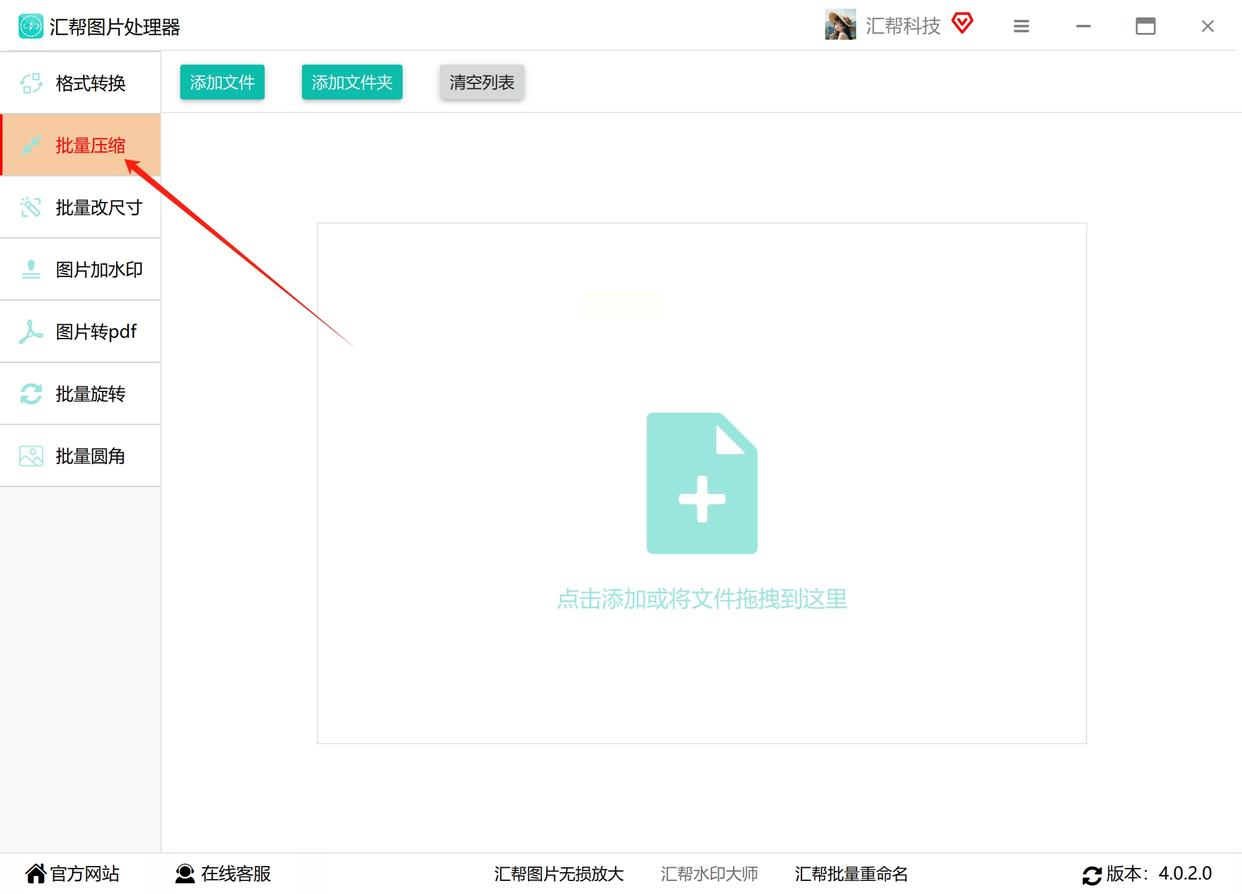
2. 接下来,把需要“瘦身”的图片们请进来。点击左上角的“添加文件”按钮,在弹出的窗口里,选中你的那些图片。放心,这个软件很给力,支持一次性添加很多张图,不限制数量和初始大小,常见的图片格式也基本都认。
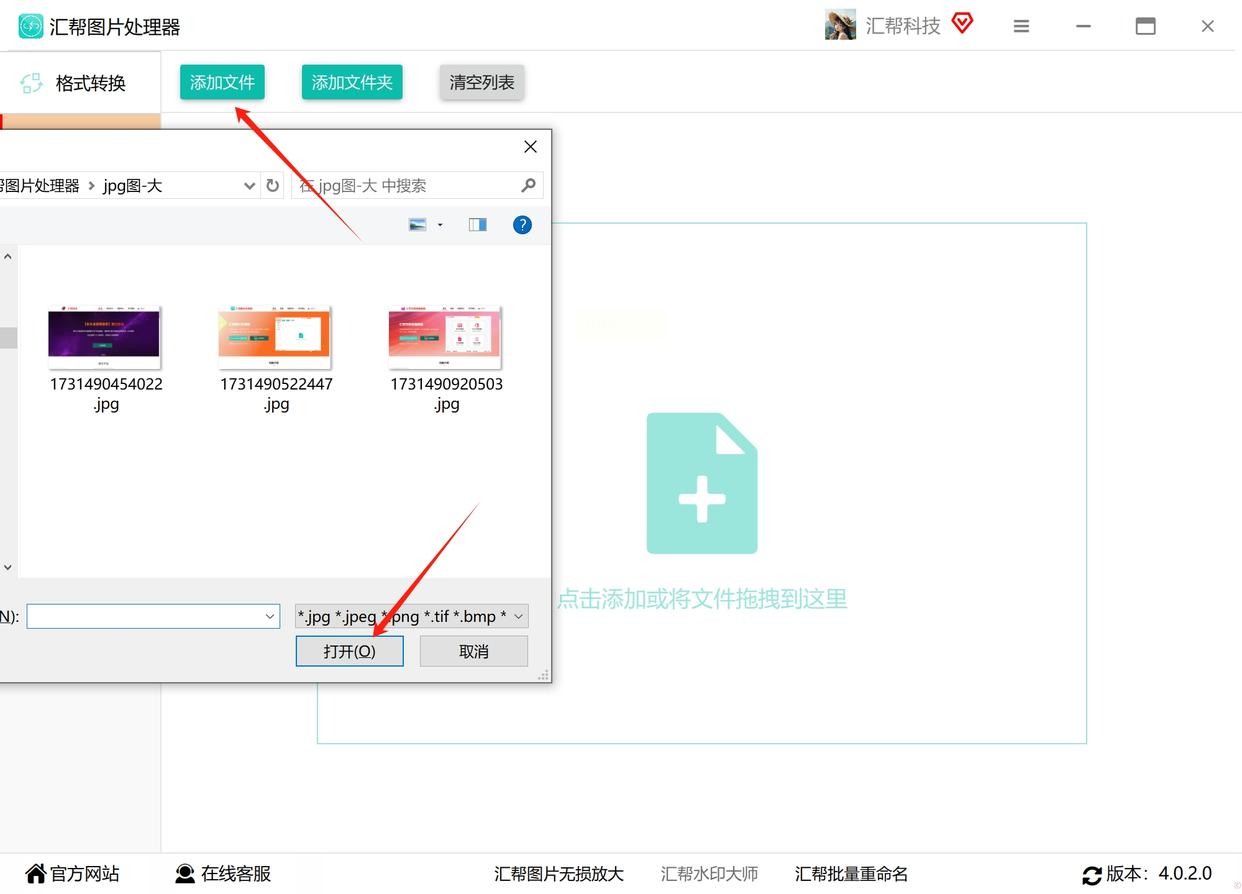
3. 图片都导入后,关键的压缩设置来了。看软件底部,有个“压缩质量”的滑动条或者输入框。这个数值,你调得越低,图片体积就会被压缩得越小。你可以根据自己对图片清晰度的要求,灵活设置一个值,比如先设个70%试试水。
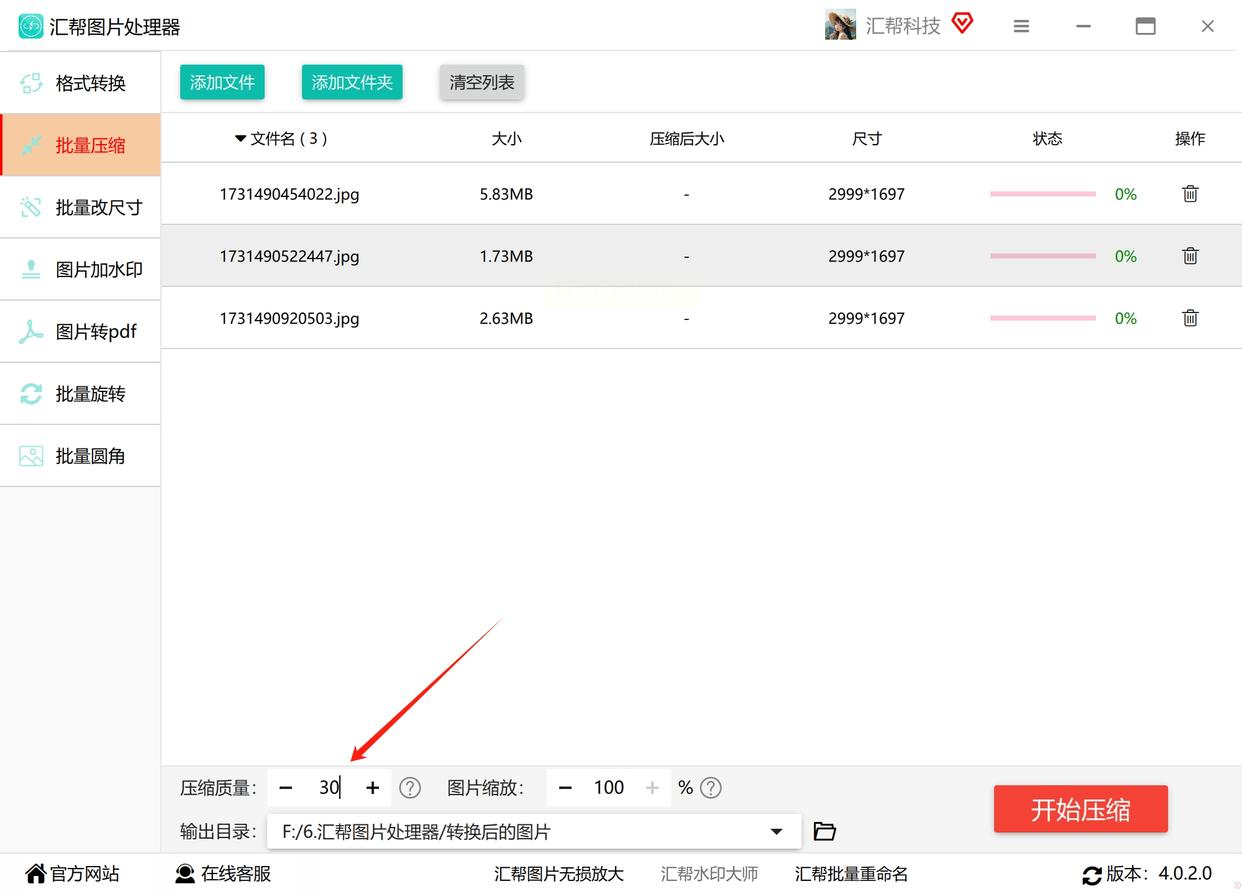
4. 如果你还想顺便调整一下图片的尺寸,比如觉得原图太大了,可以在“图片缩放”那里输入一个百分比。如果不需要改变尺寸,那就保持默认,不动它就好。
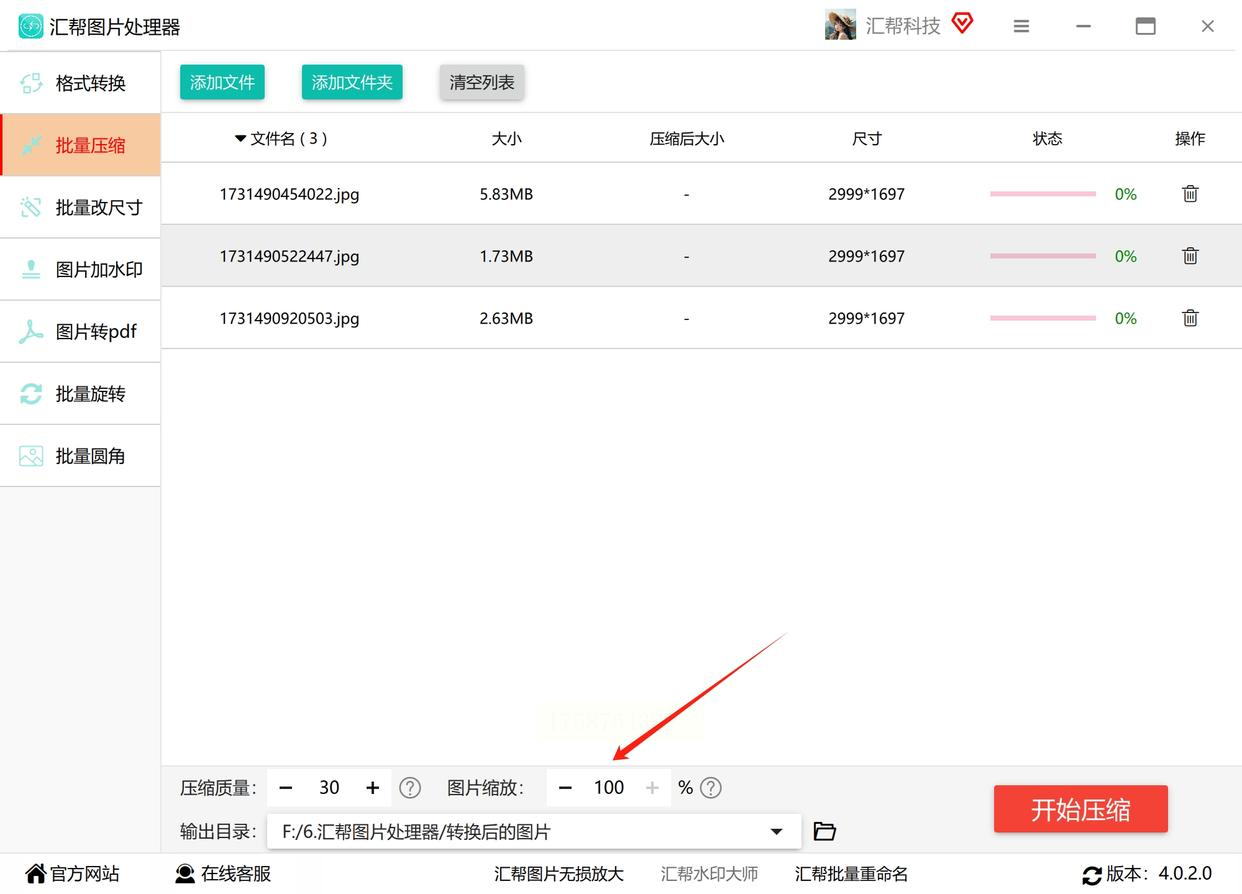
5. 得给压缩后的图片找个“新家”。点击“输出目录”或类似的按钮,选择一个你容易找到的文件夹,用来存放“瘦身”成功的图片。
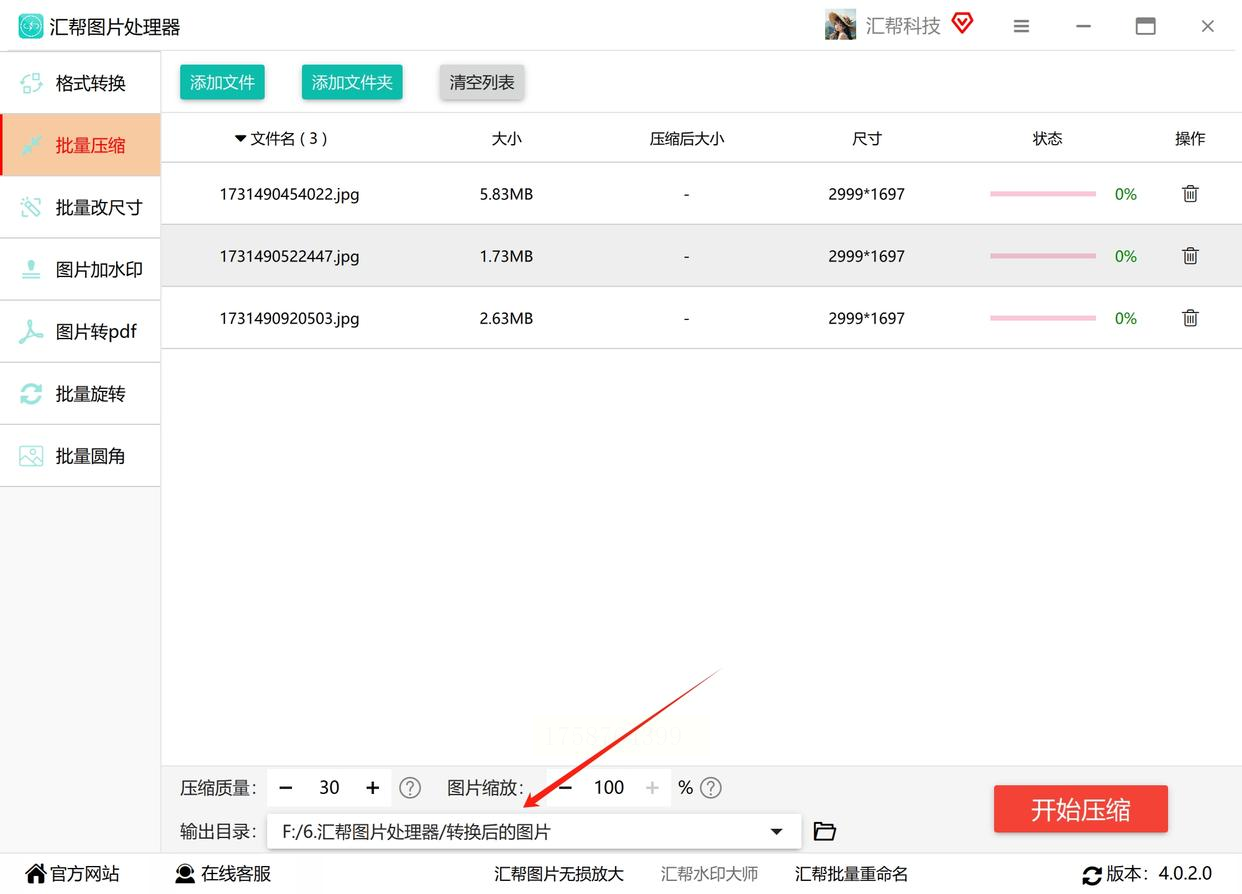
6. 万事俱备,只欠东风!检查一下设置没问题,就大胆点击那个“开始压缩”按钮吧。软件会开始努力工作,你稍等片刻就好。
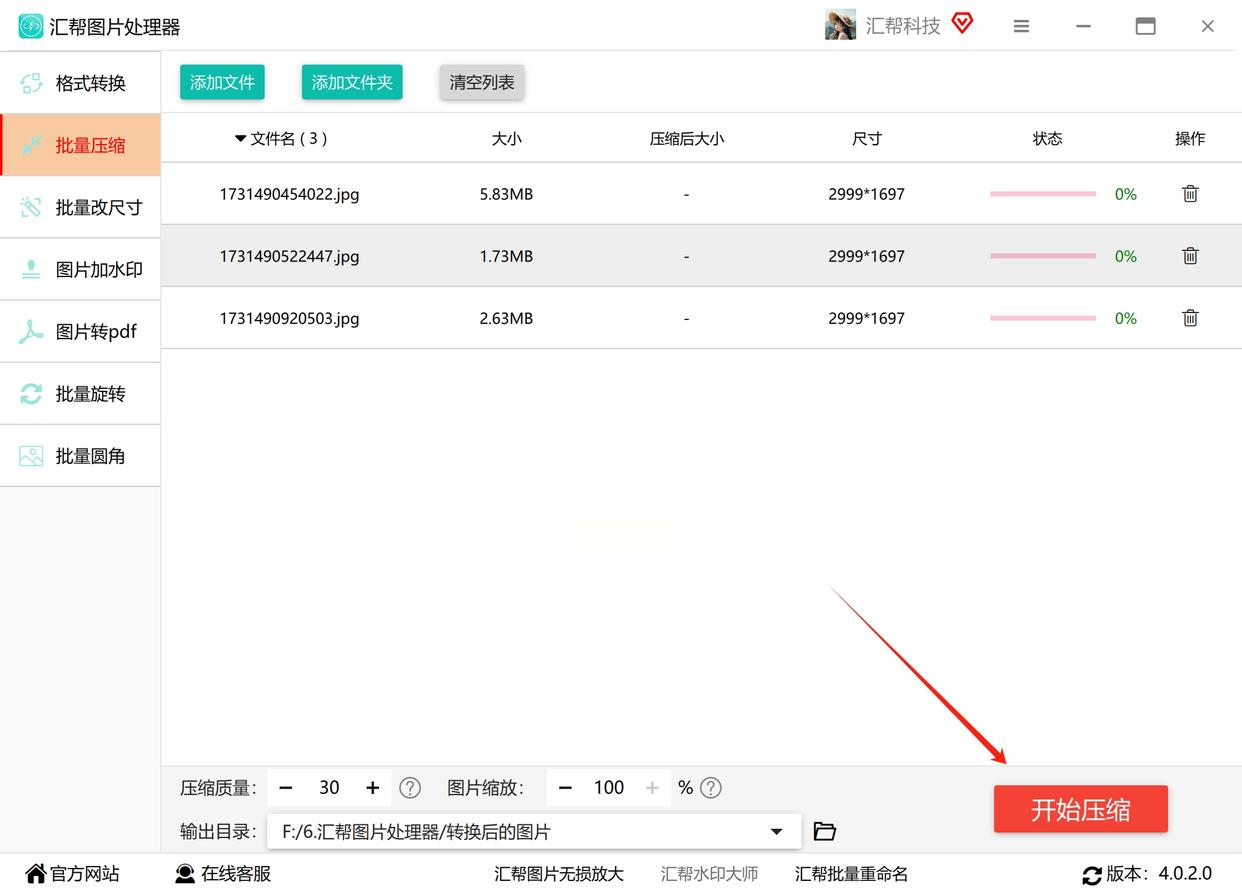
7. 压缩完成后,软件通常会提示你。这时,去你刚才设置的那个输出文件夹里看看,就会发现一批崭新的、体积小了很多的图片已经安静地躺在那里了。对比一下原图,效果立竿见影!
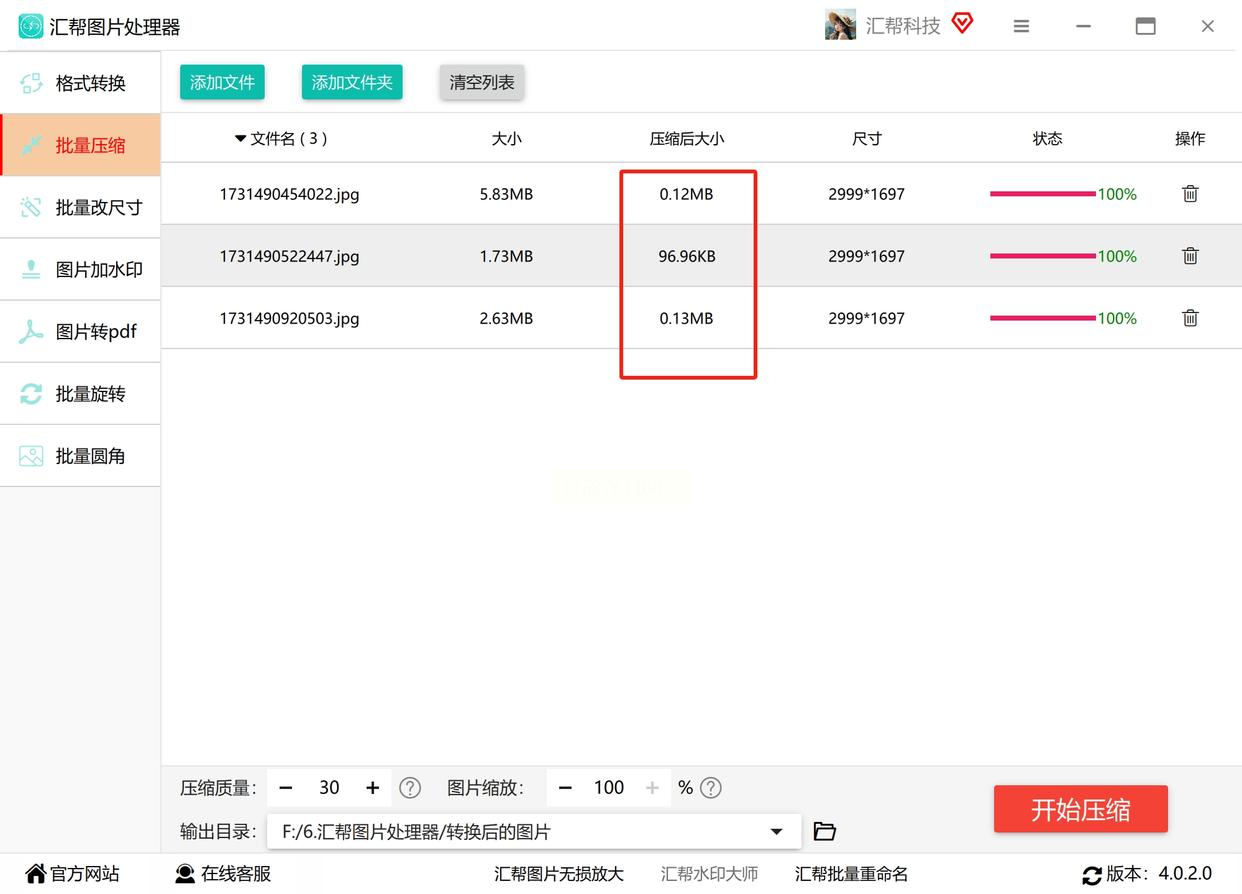
如果你不想在电脑上安装任何软件,或者只是偶尔需要压缩一下图片,那么在线工具是你的菜。
1. 打开你的浏览器,在搜索框里输入“压缩豹”,找到其官方网站并打开。在网站的工具栏中,找到并点击【图片压缩】功能。
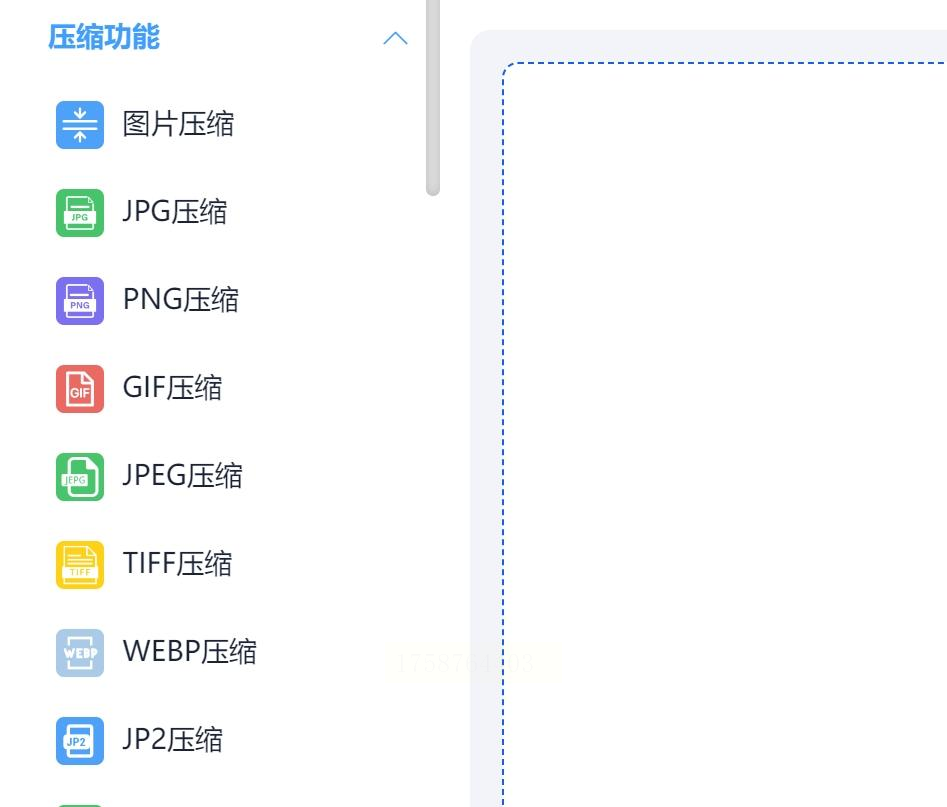
2. 进入压缩页面后,通常中间会有一个很明显的上传区域。你可以点击它,从电脑里选择图片上传;或者,更直接一点,把图片文件拖拽到那个区域里。很多在线工具在你上传的过程中就已经开始压缩了,所以上传成功往往就意味着压缩完成。
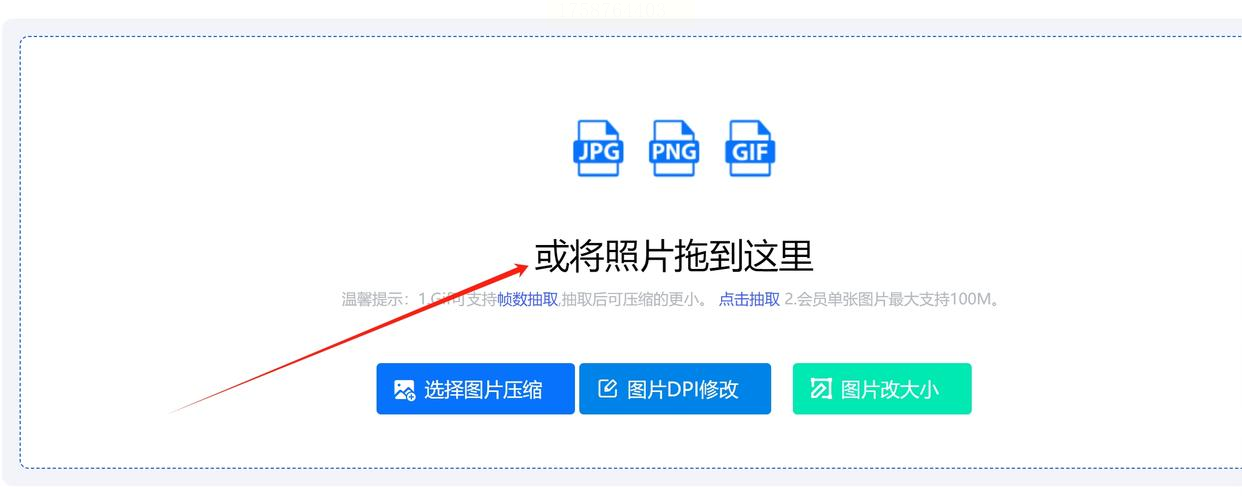
3. 压缩完成后,页面会提供下载链接。一般会有一个“打包压缩”或“下载全部”的按钮,点击它,就能把所有压缩好的图片打包成一个ZIP文件下载到你的电脑上,非常方便。
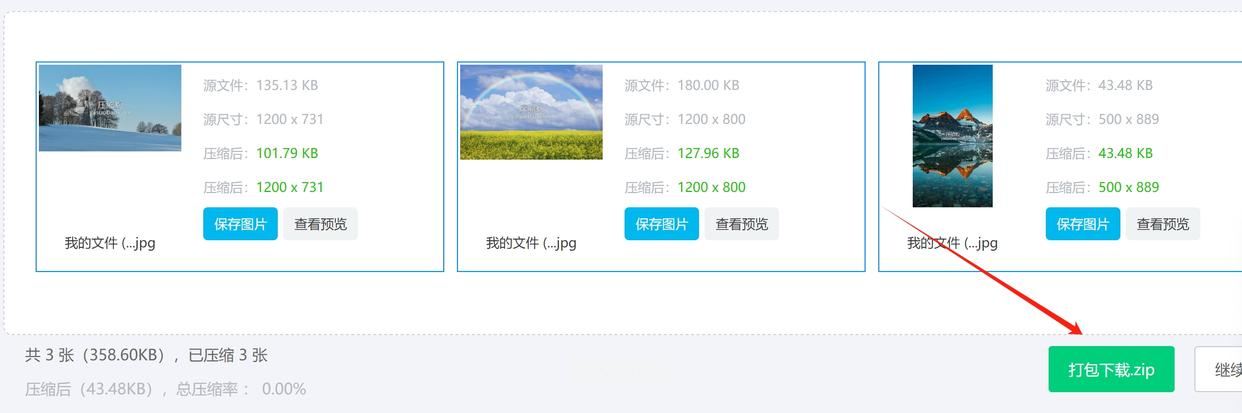
这个工具功能更集中,界面可能更简洁一些,同样是本地软件,用起来很顺手。
1. 在电脑桌面找到“汇帮超级压缩器”的图标,双击打开它。一进主界面,你就能看到“图片压缩”这个选项,直接点击进入。哎,你可能会发现,它除了压图片,还能处理GIF动图、视频甚至PPT文件,功能挺全乎,以后传大文件说不定也能用上。
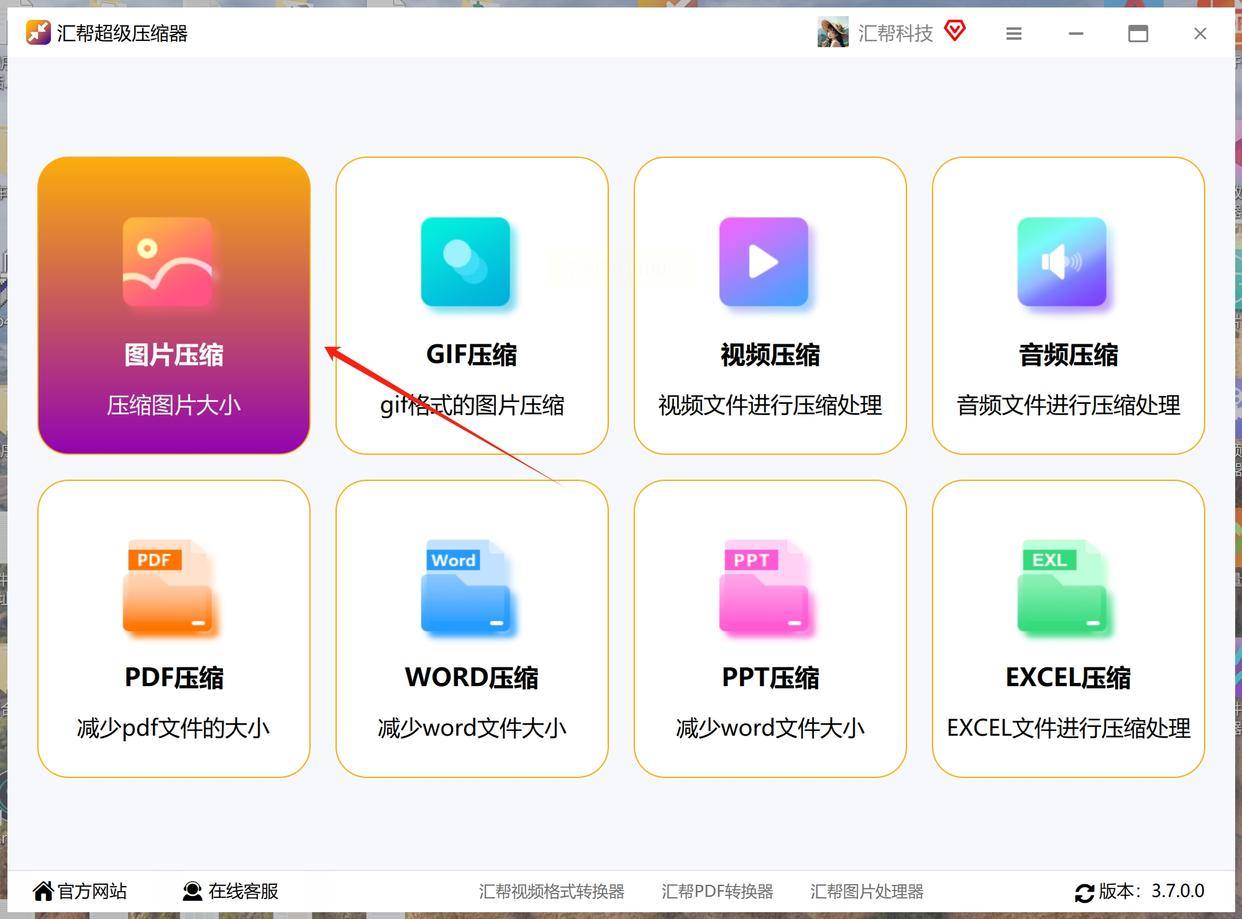
2. 添加图片的方式很灵活。你可以点击界面中间那个大大的“+”号,从文件夹里挑选图片;还有个更省事的办法,直接把要压缩的图片文件,用鼠标拖拽到软件窗口里,秒速添加!同样支持批量操作,就算几十兆的大图,处理起来也很流畅。
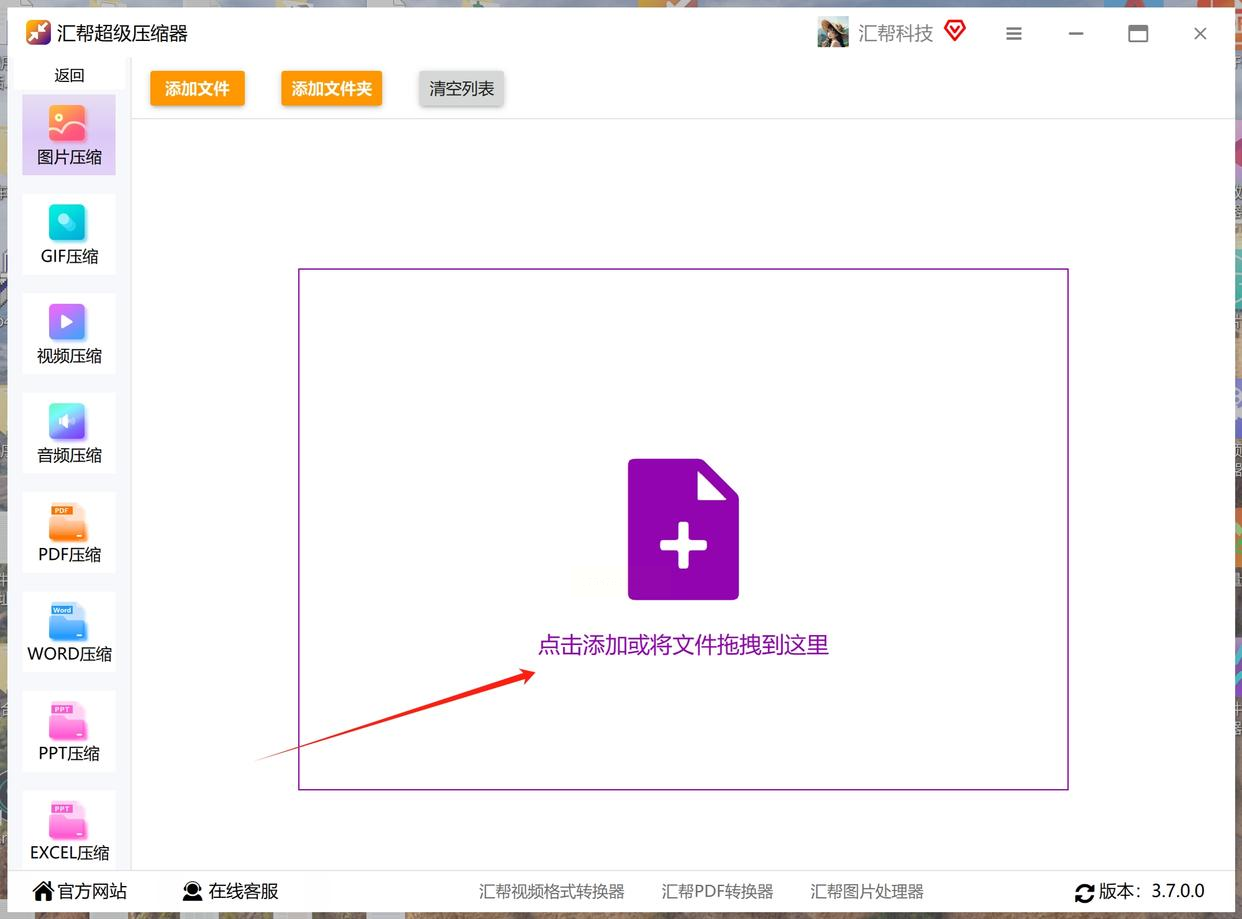
3. 核心步骤来了——设置压缩质量。这个选项非常关键,数值越小,压缩力度越大,但图片画质可能会有所下降。建议你先设置一个中间值,压缩完预览一下效果,如果觉得清晰度可以接受,下次就可以沿用这个设置;如果觉得有点模糊,再适当调高一点。多试两次,就能找到质量和体积的最佳平衡点。
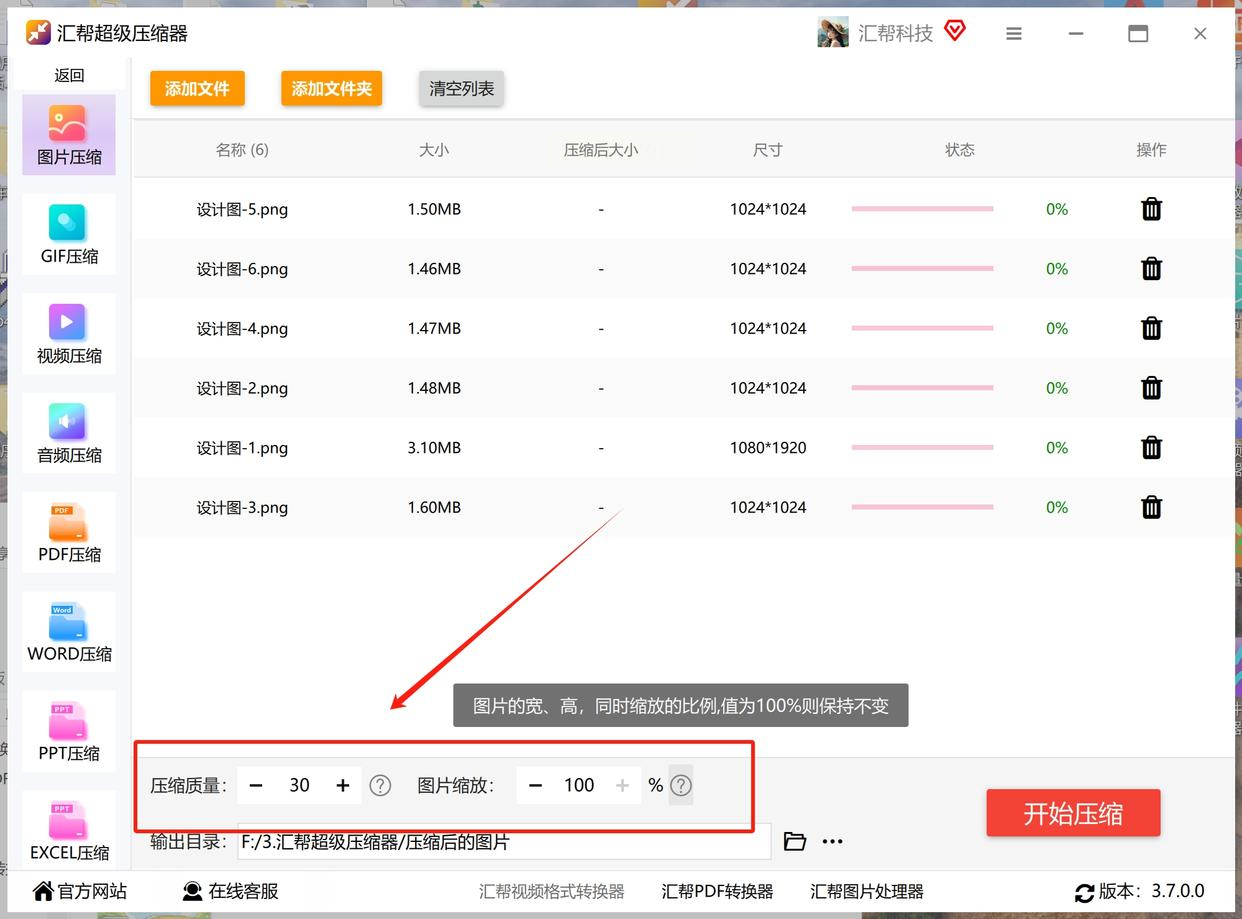
4. 关于图片尺寸,如果你不希望图片被拉伸变形,通常保持“图片缩放”为默认的100%就行。当然,如果你确有需要,也可以在这里直接调整图片的长宽比例。
5. 别忘了指定输出文件夹。点击“输出目录”,选一个你熟悉的位置,方便之后查找压缩好的图片。
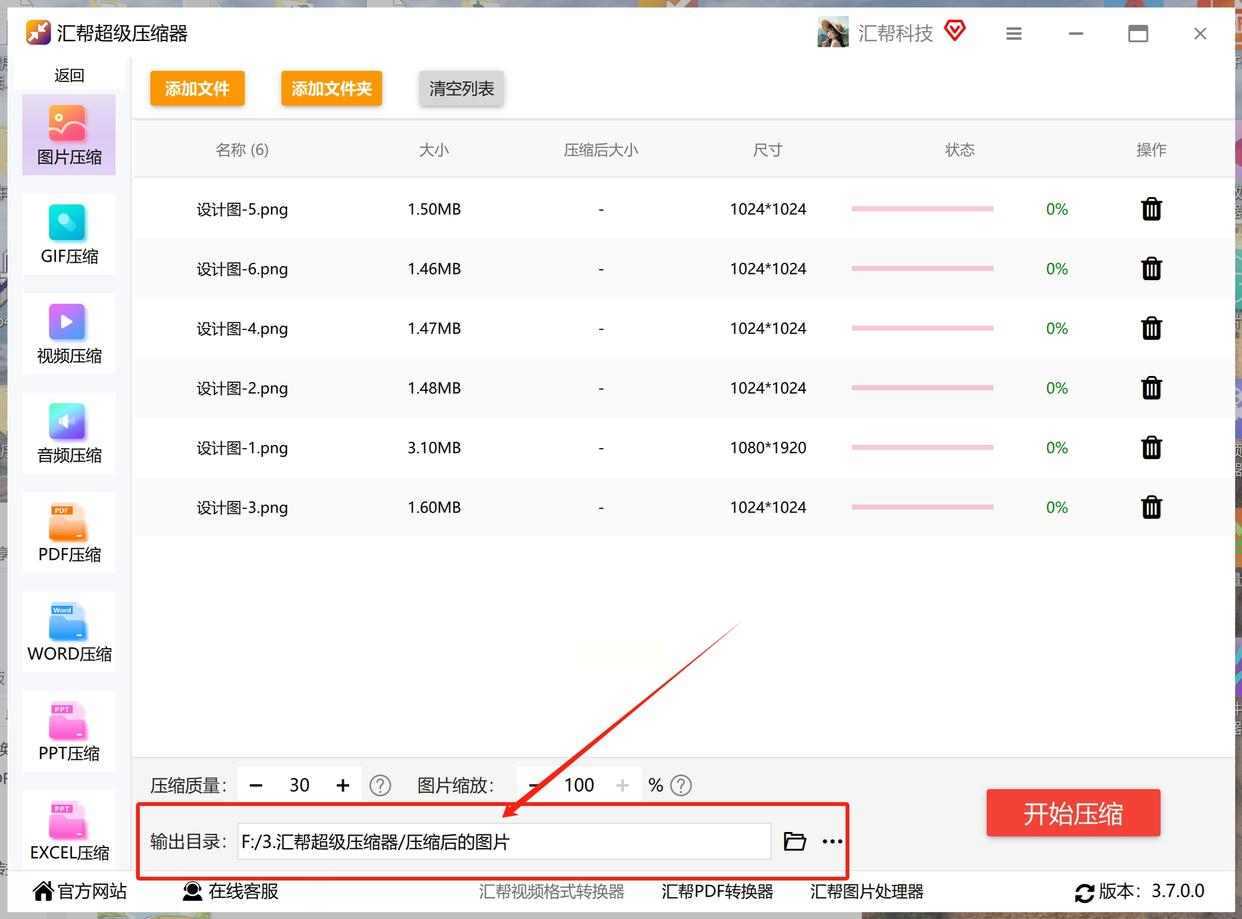
6. 所有设置确认无误后,点击“开始压缩”按钮。进度条跑完,压缩就完成了。
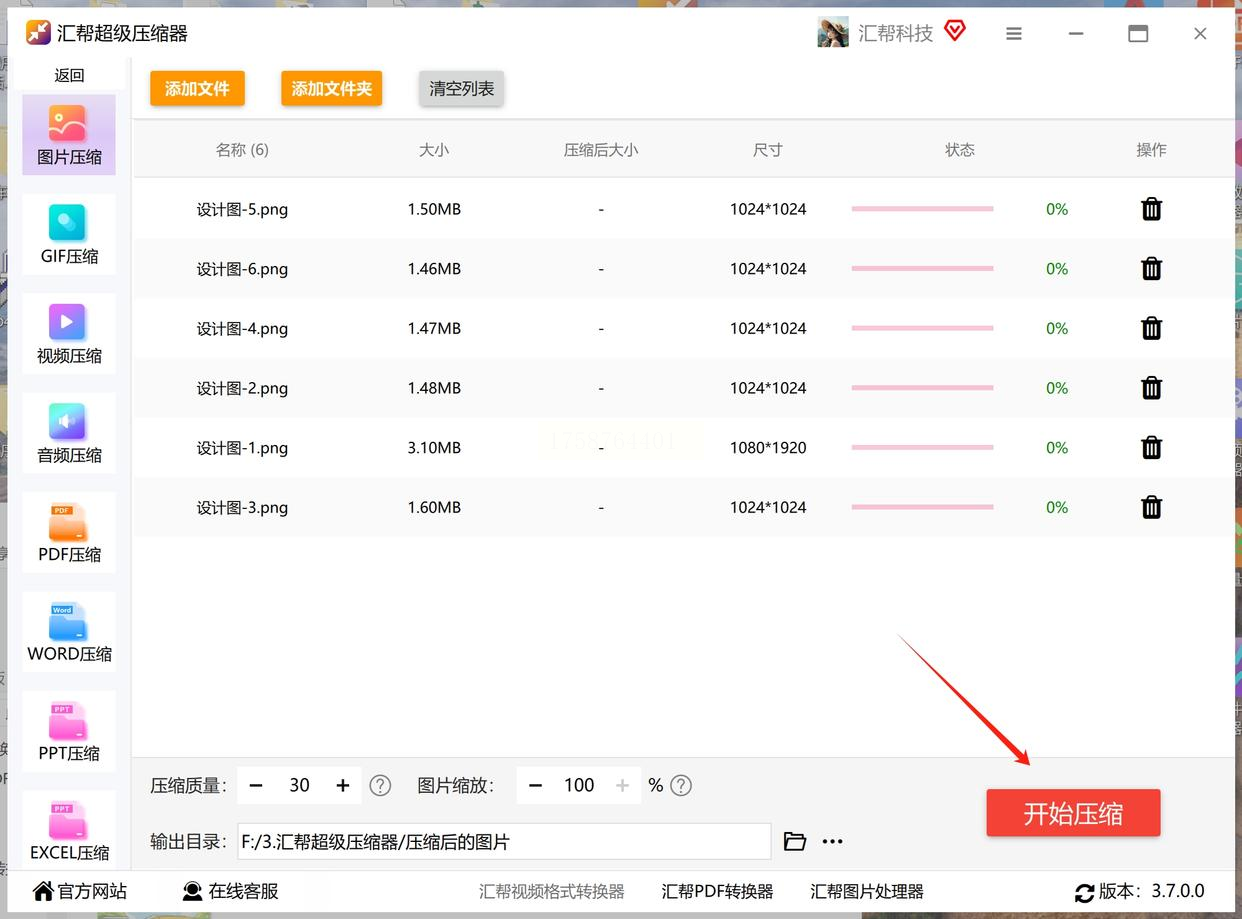
去你设置的文件夹里检查一下成果,图片属性里的文件大小肯定已经变小了。
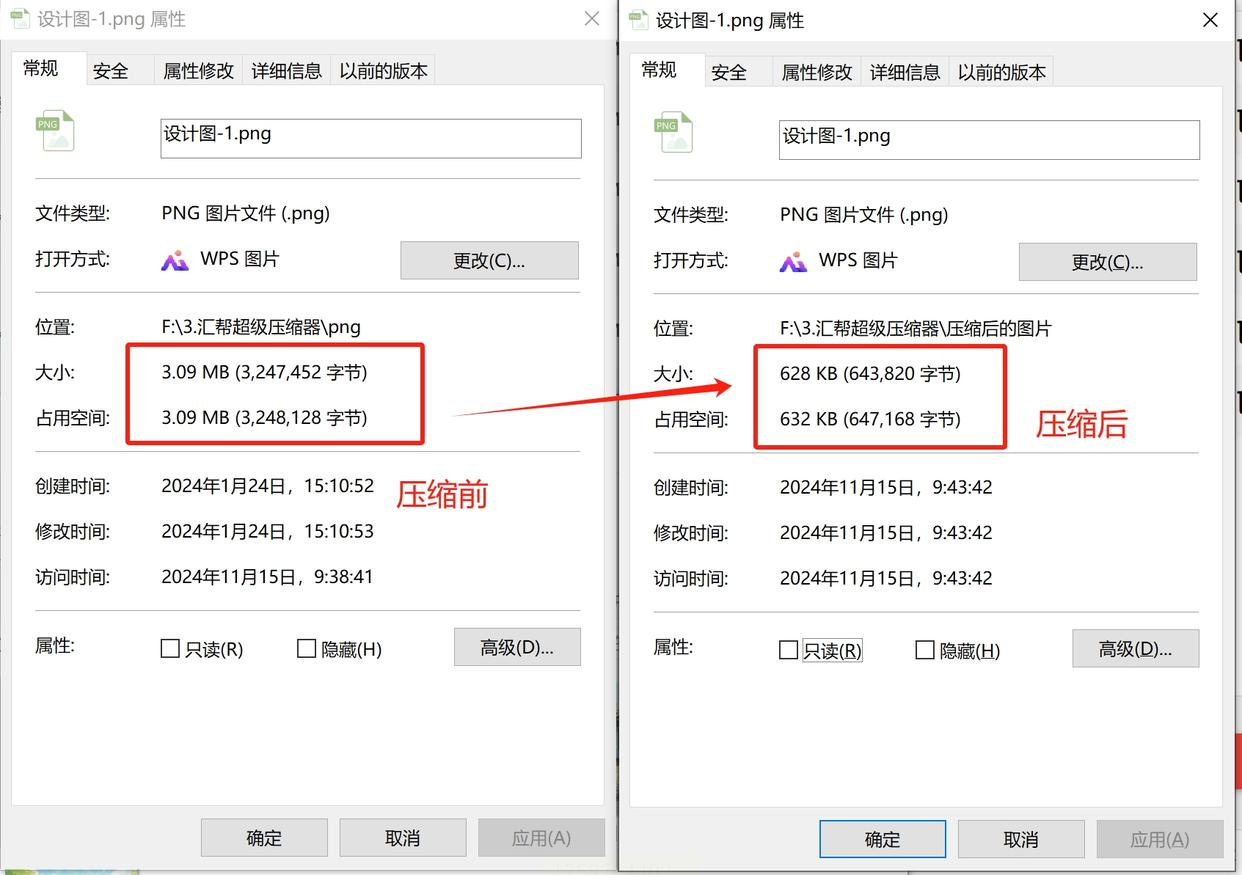
这是一个非常经典且强大的免费图片批量处理工具,虽然界面看起来专业点,但用起来也不复杂。
1. 打开XnConvert软件,点击左侧的“输入”标签页下的“添加文件”按钮,选择你要压缩的图片。
2. 关键在右边的“动作”标签页。点击“添加动作”按钮,会看到一个丰富的列表。在这里,你需要找到与输出格式和压缩相关的动作。比如,先在“转换”类别里选择你想要的输出格式(如JPEG)。
3. 选择了输出格式(如JPEG)后,下方通常会出现该格式的详细设置选项,其中就包括“质量”或“压缩级别”的滑动条。通过调整这个值,就可以控制压缩程度。数值越高,质量越好,文件越大;反之亦然。
4. 在“输出”标签页,设置好压缩后图片的保存位置。
5. 最后,点击右下角的“转换”按钮,软件就会开始批量处理你的图片了。处理完成后,去你设置的输出文件夹查看即可。
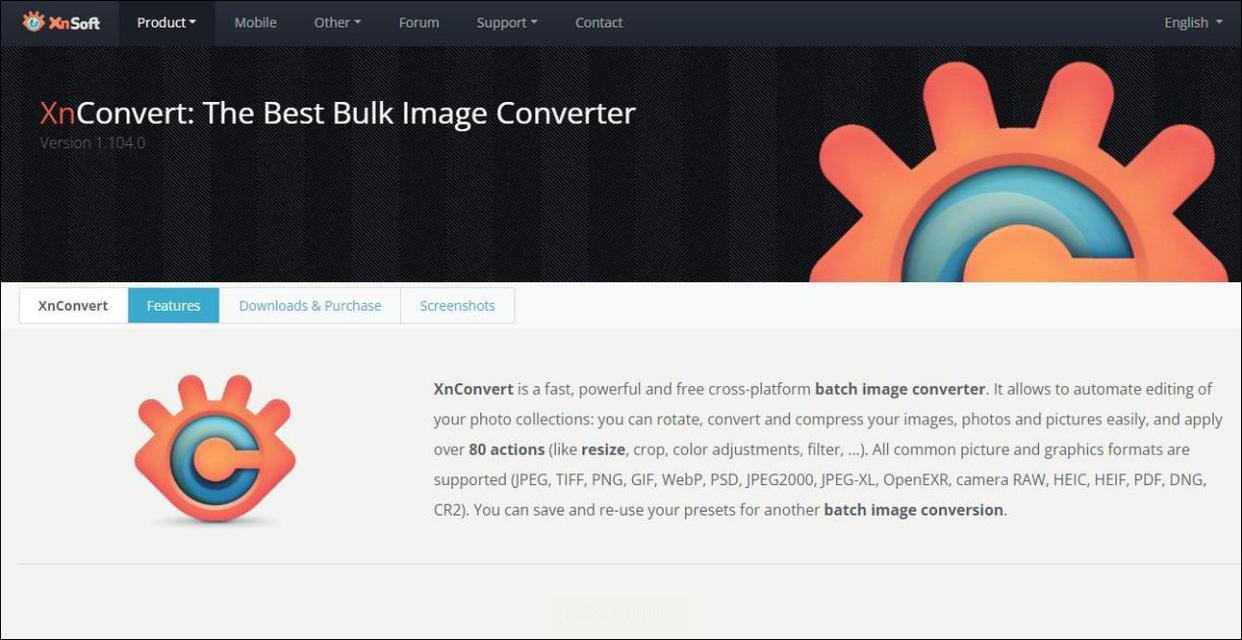
这款工具也主打本地操作,集格式转换与压缩于一身,批量处理能力不错。
1. 打开软件,在首页或功能列表里找到“图片压缩”入口,点击进入。
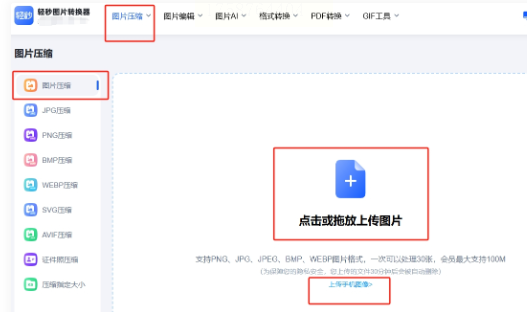
2. 点击“添加图片”或类似按钮,从你的电脑里选择需要处理的图片。同样支持批量添加。
3. 图片添加后,通常可以设置压缩的强度或目标文件大小。设置好后,点击开始压缩。
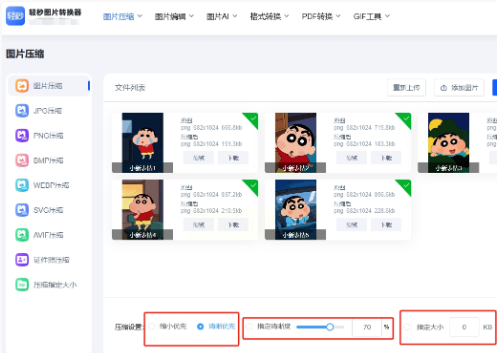
4. 压缩完成后,软件可能会提供压缩前后的对比预览。确认效果满意后,选择将图片保存到指定文件夹,或者直接打包下载。
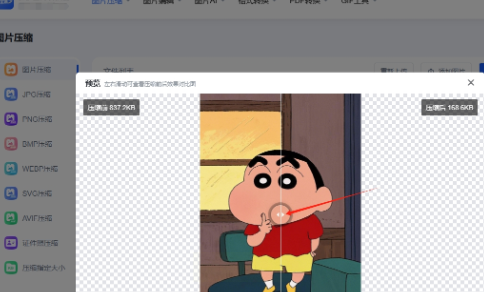
怎么样,哥们儿/姐们儿,跟着这一通操作下来,是不是感觉图片压缩这事儿也没那么神秘了?从专业的本地软件到方便的在线工具,甚至系统自带的应急法宝,咱们今天算是把几条主要的“瘦身”路径都摸了一遍。你可别小看这个技能,它可是实打实的效率提升利器。想想看,以后工作报告里的配图、旅行分享的照片、电商平台的产品图,都能在你手里轻松变小,传输快、省空间,领导和客户都得对你刮目相看。
希望这篇呕心沥血整理的教程能真真切切地帮到你,让你告别存储空间焦虑,做个从容的“文件管理达人”。如果觉得有用,别忘了收藏一下,或者分享给身边同样被大文件困扰的小伙伴们,他们肯定会感谢你的!如果还有什么不明白的,或者你有更好的压图妙招,也欢迎随时来交流哈!
如果想要深入了解我们的产品,请到 汇帮科技官网 中了解更多产品信息!
没有找到您需要的答案?
不着急,我们有专业的在线客服为您解答!

请扫描客服二维码